Dell C/Dock II Expansion Station User Manual
Page 325
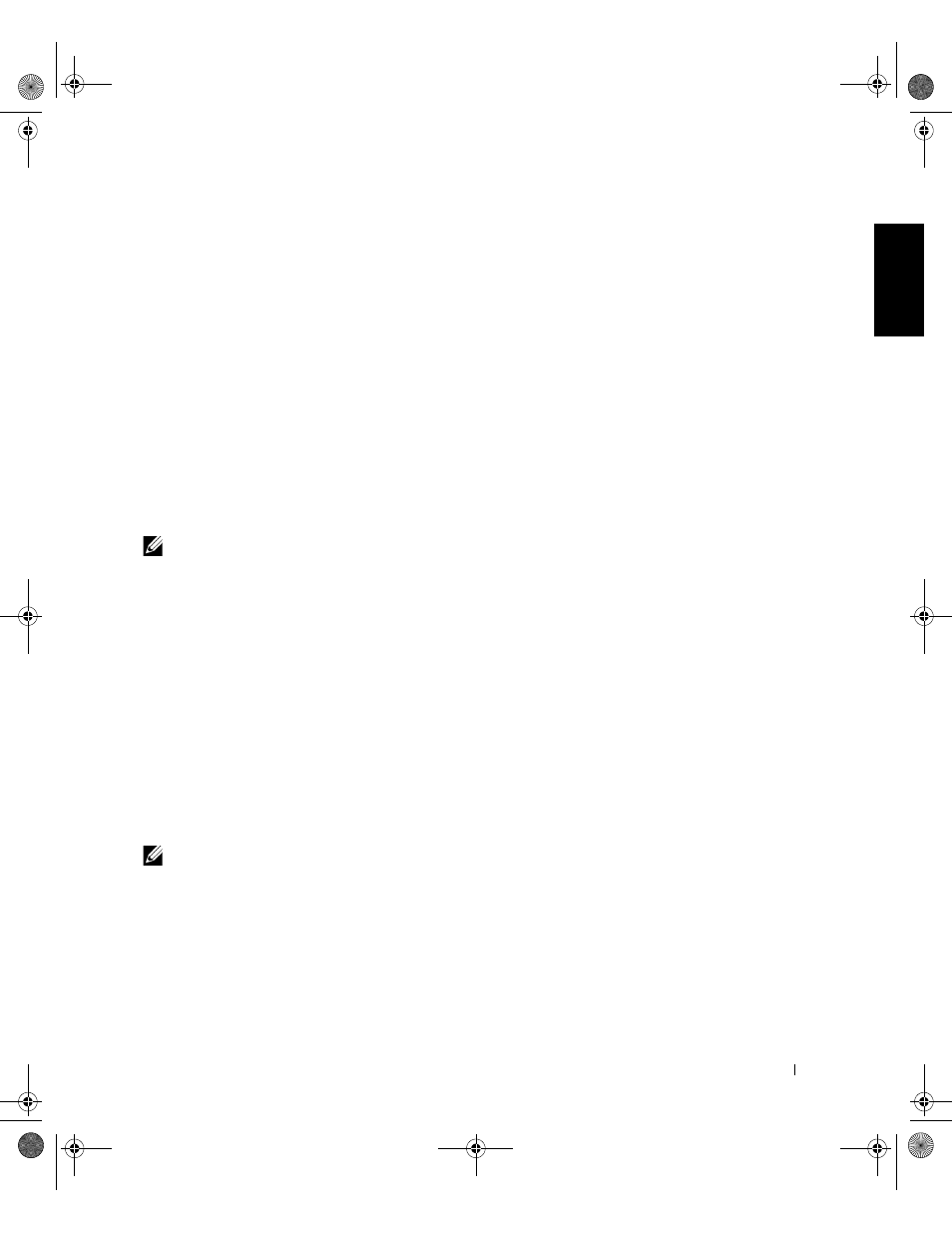
Ve i l e d n i n g f o r s y s t e m i n f o r m a s j o n
323
5
Avslutt programmet for systemoppsett.
Datamaskinen registrerer automatisk ny maskinvare.
6
Klikk på Ja i vinduet Endring i systeminnstillinger.
Datamaskinen startes opp på nytt og registrerer automatisk
ny maskinvare.
7
Klikk på OK hvis vinduet Konfigurasjonsoppsett vises.
8
Klikk på OK i vinduet Nettverk.
9
Velg kategorien Identifikasjon i det neste Nettverk-vinduet.
10
Angi Datamaskinnavn og Arbeidsgruppe som brukes til å
identifisere datamaskinen i nettverket, og klikk på Lukk.
Hvis du ikke er sikker på hva du skal angi i feltene Datamaskinnavn
og Arbeidsgruppe, kan du forhøre deg med systemansvarlig.
OBS! Du må angi Datamaskinnavn og Arbeidsgruppe for å kunne
fortsette driverinstallasjonen.
Datamaskinen kopierer filer og bygger en database for
driverinformasjon automatisk.
11
Klikk på Ja i vinduet Endring i systeminnstillinger.
Datamaskinen startes på nytt.
Vinduet Skriv inn nettverkspassord vises. Hvis du ikke vil angi et
brukernavn og passord på dette tidspunktet, eller hvis du ikke har
fått ett du skal bruke av systemansvarlig, klikker du på Avbryt.
Datamaskinen registrerer automatisk ny maskinvare.
12
Klikk på OK i vinduet Konfigurasjonsoppsett.
Windows-skrivebordet vises, og installasjonen er fullført.
OBS! Hvis du skal bruke USB-kontakter
,
må du installere USB-tillegg fra
ResourceCD i katalogen Win95\OSUpdate (OS-oppdatering for Win95).
Hvis du installerer USB-tillegget
,
kan ikke datamaskinen gå i hvilemodus.
Dell anbefaler at du ikke installerer USB-tillegget, med mindre du har til
hensikt å bruke USB-enheter.
0G913bk1.book Page 323 Thursday, October 18, 2001 12:33 PM
